Wie installiere ich die Google Home App auf einem PC?
Google Home App ist ein Computer-Tool, mit dem Sie Ihre Google Home- und Chromecast-Geräte einrichten und steuern können.. Auf diese Weise ist es möglich, alles zu steuern, was mit diesen Geräten verbunden ist; von einem Ort aus. Wir haben dies bereits in unserem Leitfaden zum Installieren der Google Home App auf einem Handy erläutert?. Aber Ist es möglich, Google Home App auf einem PC zu installieren?. Wir werden uns nicht herumschlagen: Die konkrete Antwort ist nein.
Was meinen wir also mit dem Titel dieses Artikels? Nun, auf der einen Seite stellt sich heraus, dass Google Chrome einige der Funktionen der Google Home App integriert hat; auf der anderen Seite gibt es eine inoffizielle Methode, mit der es möglich ist, Google Home App auf einem Computer zu installieren. Sie wollen über all das wissen? Lesen Sie dann weiter.
Google Chrome als offizielle Alternative
Resumen del contenido
So verknüpfen Sie einen PC mit Chromecast- oder Google Home-Geräten und streamen Beispielsweise Inhalte auf den Bildschirm; ein Smart TV, müssen Sie google Home App nicht auf einem PC installieren. Und das ist es, in der Tat; Es gibt keine Version dieser Desktop-App. Es kann nur auf einem Handy mit Android oder iOS installiert werden. Es ist jedoch möglich, diese Verbindung zwischen PC und Smart TV durchzuführen; Funktionen des Google Chrome-Webbrowsers nutzen.

In diesem Sinne ist es absolut notwendig, Chrome auf Ihrem PC oder Laptop installiert zu haben; zusätzlich zu halten es immer auf die neueste verfügbare Version aktualisiert. Diese Funktionen sind in keinem anderen Browser verfügbar.
Wenn Sie Chrome noch nicht auf Ihrem Computer haben, besuchen Sie unseren Text zum Herunterladen und Installieren von Chrome auf einem PC. Umgekehrt, wenn Sie es bereits installiert haben; Weitere Informationen finden Sie in unserem Leitfaden zum Aktualisieren von Google Chrome. Der Browser muss immer in seiner neuesten Version sein, damit Links effizient generiert werden können.
Außerdem sollten Sie wissen, dass Google Chrome nicht in der Lage ist, alle Funktionen der Google Home App zu replizieren. Es erlaubt Ihnen nur, Inhalte von Ihrem Computer zu projizieren und auf den Bildschirm eines anderen Geräts (in der Regel Fernseher) zu senden.
Aber es funktioniert nicht, die Ersteinrichtung eines Chromecast- oder Google Home-Geräts durchzuführen. Diese erste Konfiguration kann nur über die mobile App erfolgen. Allerdings ist Chrome immer noch die einzige offizielle PC-Alternative zu dieser App.
Schritte zur Verwendung von Chrome (z. B. Google Home App)
Wir haben bereits deutlich gemacht, dass es nicht möglich ist, Google Home App auf einem PC zu installieren. Wir betonen auch, dass Google Chrome eine begrenzte Alternative ist, solange es nicht die gleiche Funktionalität hat. Google Home App wird jedoch insbesondere verwendet, um einen mobilen Bildschirm auf Fernseher zu projizieren; und das ist etwas, was wir von einem PC mit Google Chrome tun können.
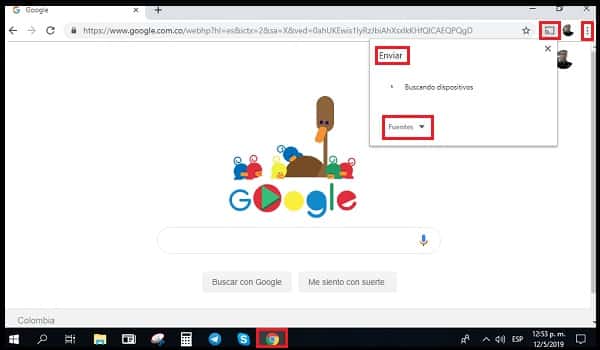
In der Tat können wir wählen, nur eine Google Chrome Registerkarte auf dem Fernseher zu streamen; sowie dies zu vermitteln, was wir in einem geordneten r. In beiden Fällen benötigen Sie nur Folgendes: ein Chromecast- oder Google Home-Gerät, ein kompatibler Fernseher, ein aktualisierter Chrome-Computer und die Verbindung alles mit demselben WLAN-Netzwerk.
Fünf Schritte zum Streamen einer Chrome-Registerkarte
- Öffnen Sie Google Chrome von Ihrem Computer oder Laptop aus.
- Klicken Sie auf die Schaltfläche Mehr oben rechts im Browser. Es wird durch drei Punkte identifiziert, die in einer aufrechten Position angeordnet sind.
- Wählen Sie„Senden…“ oder„Senden…“, was eine von mehreren angezeigten Optionen ist.
- Wählen Sie das Chromecast-Gerät aus, auf das Sie die Chrome-Registerkarte streamen möchten. Sie sehen die verfügbaren Geräte in einem kleinen Popup-Fenster oben rechts im Browser.
- Um die Verbindung zwischen der Chrome-Registerkarte und dem Fernseher zu beenden, gehen Sie nach oben rechts im Browser, bevor die drei vertikalen Punkte das Symbol eines Bildschirms sehen; Klicken Sie darauf und dann auf die Option Stopp.
Berücksichtigen Sie Folgendes:
- Wenn Ihr Chromecast-Gerät bereits Inhalte auf Ihren Fernseher gestreamt hat, wird dieser Stream abgebrochen, um die Chrome-Registerkarte zu projizieren.
- Sie können ein Video oder Medien streamen, indem Sie einfach auf die Schaltfläche Übertragen (es ist ein kleiner Bildschirm mit Drahtwellen). Beispielsweise hat YouTube diese Schaltfläche bereits. aber es erscheint erst, nachdem Sie die oben genannten Schritte ausgeführt haben.
- Sowohl die Registerkarte Crome als auch der Fernseher können die gestreamten Inhalte sehen. Der Ton kommt jedoch nur aus dem Fernseher. Reservieren von PC-Audio für Ihre Programme und die anderen Chrome-Registerkarten.
Schritte zum Übertragen eines Desktopbildschirms
- Führen Sie die folgenden ersten drei Schritte aus.
- Wählen Sie die Schaltfläche Senden (oder Stream)oben rechts von Chrome, direkt links von den drei vertikalen Punkten.
- Ein kleines Popup-Fenster wird angezeigt. Klicken Sie auf die Schaltfläche Quellen die von einem Abwärtspfeil begleitet wird.
- Wählen Sie die Option Stream Desktop und dann das Chromecast-Gerät aus, das Sie mit dem Bildschirm Ihres Computers verknüpfen möchten.
Berücksichtigen Sie die folgenden Aspekte:
- Alles, was Sie auf Ihrem Computer tun, wird sowohl auf Ihren eigenen Bildschirm als auch auf Ihren Fernseher projiziert. Technisch wird Ihr Fernseher zu einem sekundären Monitor.
- Sie können nur bestimmte Bilder oder Videos von Ihrem PC anstelle des gesamten Desktops streamen. Um dies zu tun, nachdem Sie auf die Schaltfläche Quellen geklickt haben, wählen Sie die Option Datei streamen im Abschnitt„Audio- oder Videodatei übertragen“. Das heißt, Sie sollten die Option Stream Desktop oben nicht auswählen.
Alternative Methode zum Installieren der Google Home App auf einem PC
Obwohl wir gesagt haben, dass es keine Desktop-Version gibt, gibt es eine alternative Methode, um Google Home App auf einem PC oder Laptop zu installieren. In der Tat, es ist ganz einfach; obwohl es Auswirkungen hat, die eine Unannehmlichkeit für Computer mit niedrigem Einkommen sein können.

Diese Methode besteht aus der Installation eines Android-Emulators für PC. Danach können Sie die Google Home App wie auf einem Handy herunterladen und installieren. Das Hauptproblem bei dieser Methode ist, dass Emulatoren schließlich eine Menge Ressourcen verbrauchen; Sie spielen ein Betriebssystem innerhalb eines anderen, was in der Regel die meisten Low-Medium-Range-Computer verlangsamt.
Einer der Android-Emulatoren für PC, die wir in der Regel empfehlen, ist Bluestacks; obwohl sein Hauptfokus Videospiele sind. Aber wenn Sie nicht zu denen, die Spiele mögen, dann könnten Sie an MEmuinteressiert sein, einem Emulator, bei dem Apps wie Google Home sehr gut funktionieren.
In jedem Fall vergessen Sie nicht, dass, um in der Lage zu sein, Google Home App auf einem PC zu installieren; Ihr Computer muss über eine Antenne für wi-Fi-Konnektivität verfügen.
